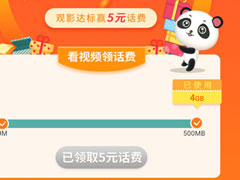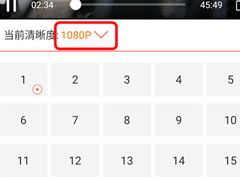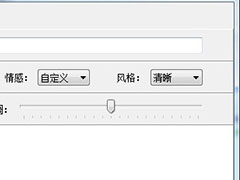搜狗五笔输入法如何设置五笔拼音混输?搜狗五笔输入法设置五笔拼音混输的方法步骤
时间:2019-07-08 来源:N系统大全
搜狗五笔输入法如何设置五笔拼音混输?当我们使用搜狗五笔输入法想要五笔拼音混输应该怎么设置呢?今天的小编将给大家带来搜狗五笔输入法设置五笔拼音混输的方法步骤。让我们一起来看看吧。
方法/步骤
1、我们需要先下载安装搜狗五笔输入法,然后进入搜狗五笔输入法模式,找到工具箱图标。
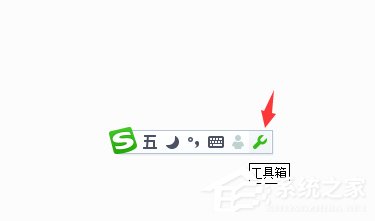
2、接着我们右击工具箱图标,选中设置属性,此电脑教程由软件自学网首发,效果如下:
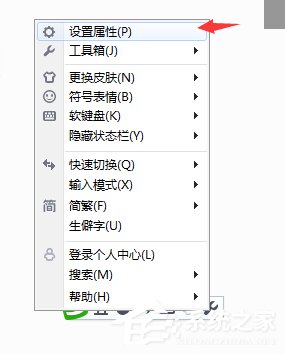
3、然后我们再进行属性设置里面的常,勾选五笔拼音混输,点击确定。
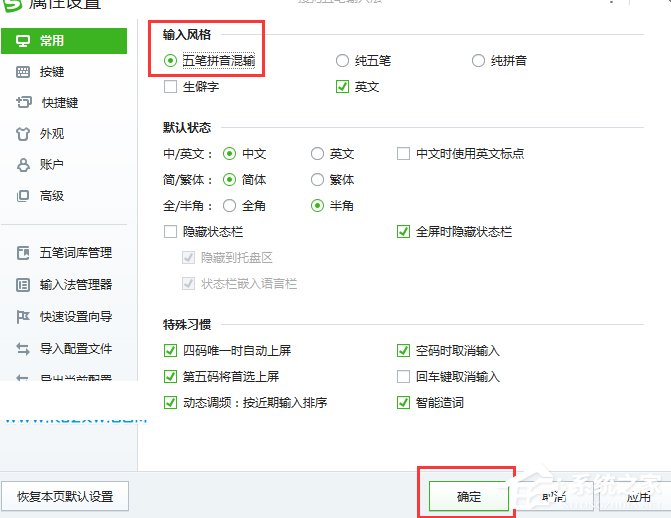
4、这时候发现五笔也可以输入,就拼音也可以输入。效果如下:
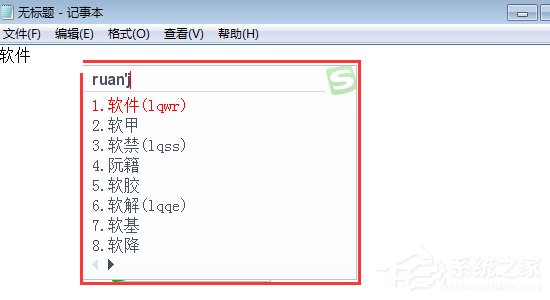
这就是搜狗五笔输入法设置五笔拼音混输的方法步骤啦,是不是很简单呢?还想了解更多的软件教程请关注系统之家。
相关信息
-
-
2019/08/01
形色识花怎么分享到微信?形色识花怎么分享到微信的方法 -
2019/08/01
咪咕爱看流量怎么用?咪咕爱看流量怎的使用方法 -
2019/08/01
咪咕爱看怎么缓存?咪咕爱看缓存的方法
-
-
咪咕爱看怎么绑定机顶盒?咪咕爱看绑定机顶盒的方法
咪咕爱看是中国移动旗下一款视频播放软件,不仅仅能够下载最热最新的视频资源,还可以实现机顶盒共享,那你知道咪咕爱看怎么绑定机顶盒的吗?接下来我们一起往下看看咪咕爱看绑定机...
2019/08/01
-
文字转语音全能王如何转语音?文字转语音全能王转语音的方法
文字转语音全能王是一款非常好用的文字播音软件,他可以轻松的将文字转换语音,那你知道文字转语音全能王如何转语音的吗?接下来我们一起往下看看文字转语音全能王转语音的方法吧...
2019/08/01
系统教程栏目
栏目热门教程
人气教程排行
站长推荐
热门系统下载
- 1 电脑公司 GHOST WIN7 SP1 X64 极速体验版 V2017.12(64位)
- 2 番茄花园 GHOST XP SP3 极速装机版 V2013.12
- 3 电脑公司 GHOST XP SP3 五一劳动节版 V2019.05
- 4 GHOST WIN8 X64 免激活专业版 V2017.03(64位)
- 5 电脑公司 GHOST WIN7 SP1 X64 经典优化版 V2015.03(64位)
- 6 萝卜家园 GHOST WIN10 X64 旗舰稳定版 V2018.12(64位)
- 7 深度技术 GHOST WIN10 X64 官方标准版 V2019.08(64位)
- 8 番茄花园 GHOST WIN7 SP1 X64 官方旗舰版 V2016.07 (64位)
- 9 萝卜家园 GHOST XP SP3 暑假装机版 V2015.07
- 10 深度技术 GHOST XP SP3 万能装机版 V2015.12